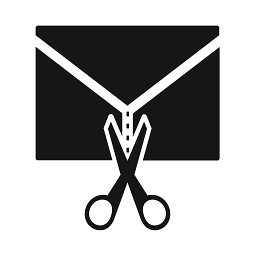
Stellar Splitter for Outlook(pst拆分工具)
v7.0.0.3 免费版- 软件大小:21.7 MB
- 软件语言:英文
- 更新时间:2024-02-20
- 软件类型:国外软件 / 邮件处理
- 运行环境:WinXP, Win7, Win8, Win10, WinAll
- 软件授权:免费软件
- 官方主页:https://www.stellarinfo.com/
- 软件等级 :
- 介绍说明
- 下载地址
- 精品推荐
- 相关软件
- 网友评论
Stellar Splitter for
outlook提供文件拆分功能,可以将PST添加到软件上执行拆分,如果您的pst保存有大量数据内容,可以直接在这款上执行数据拆分,让用户可以轻松提取自己需要的数据内容,也可以将几个GB的大型文件拆分为更小的文件,方便将PST添加到其他软件上使用,软件操作也比较简单,点击拆分按钮就可以直接在软件上显示多个拆分规则,可以选择按日期条件拆分单个PST,可以选择按邮件ID拆分单个PST,需要就可以下载使用。
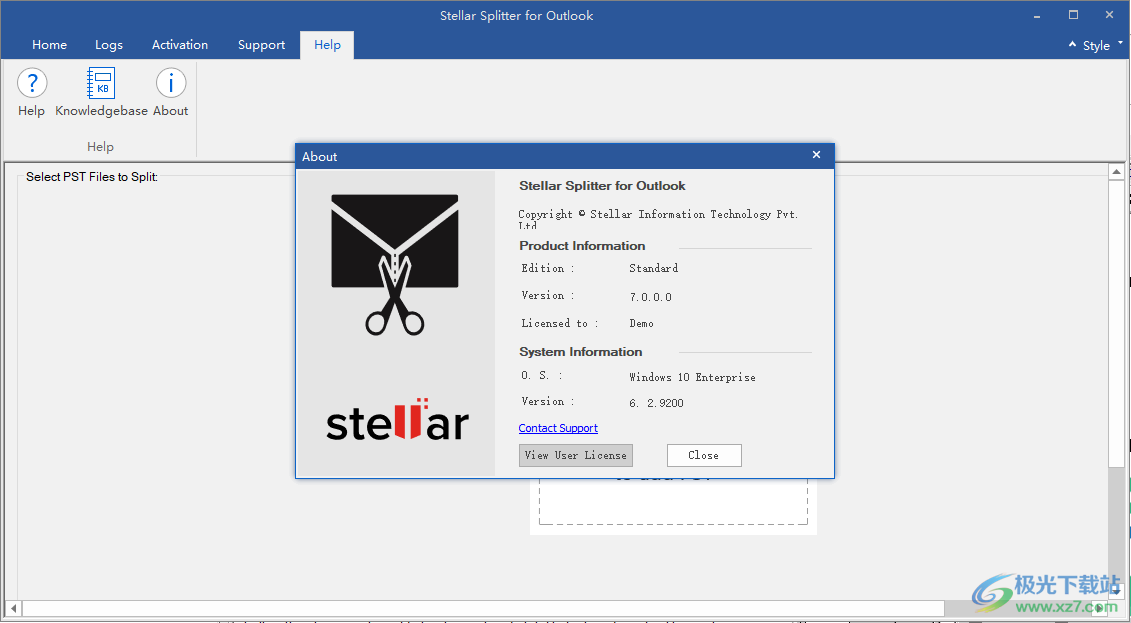
软件功能
将大型 PST 拆分为较小的 PST 文件
按大小、日期范围和邮件 ID 拆分单个 PST 文件
批量文件创建 - 在一次操作中拆分多个 PST 文件
根据文件夹选择拆分单个文件
根据指定的大小/时间拆分多个PST文件
生成完整拆分操作的日志
支持大型和超大 PST 文件(50GB 或更大)
支持MS Outlook 2021、2019、2016、2013、2010、2007和2003
软件特色
1、Stellar Splitter for Outlook功能简单,添加需要拆分的pst到软件
2、可以在软件上设置具体的时间信息,可以设置月份信息
3、将每个月的邮件内容快速拆分,发件箱、收件箱都可以在软件拆分内容
4、强大的工具,可以以100%的精度将大型PST文件拆分为较小的PST文件
5、可以选择将一个pst执行拆分,可以选择多个pst拆分
6、特定时间段内的所有电子邮件都将存储在拆分的PST文件中
使用方法
1、将Stellar Splitter for Outlook直接安装到电脑,点击下一步
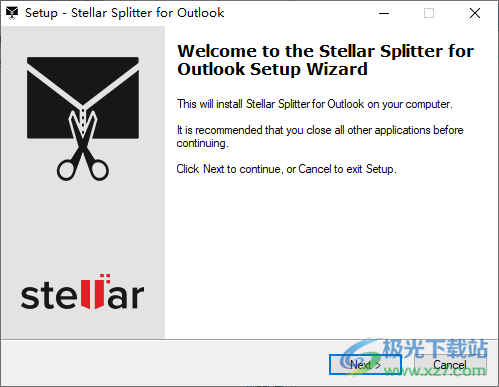
2、这里是软件的安装地址设置界面,点击下一步

3、将补丁sps.exe复制到软件的安装地址替换
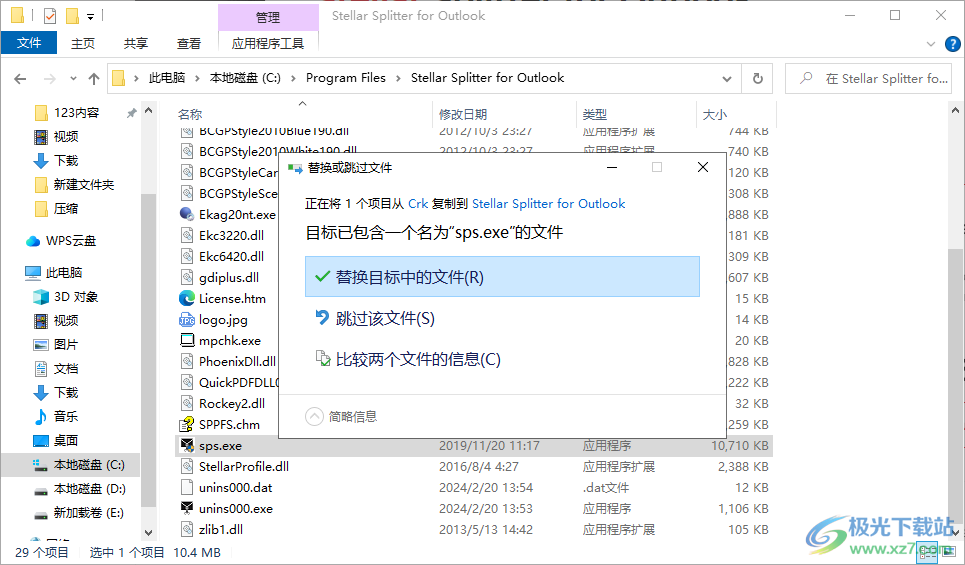
4、这里是添加功能,将pst添加到软件,随后设置拆分的方式
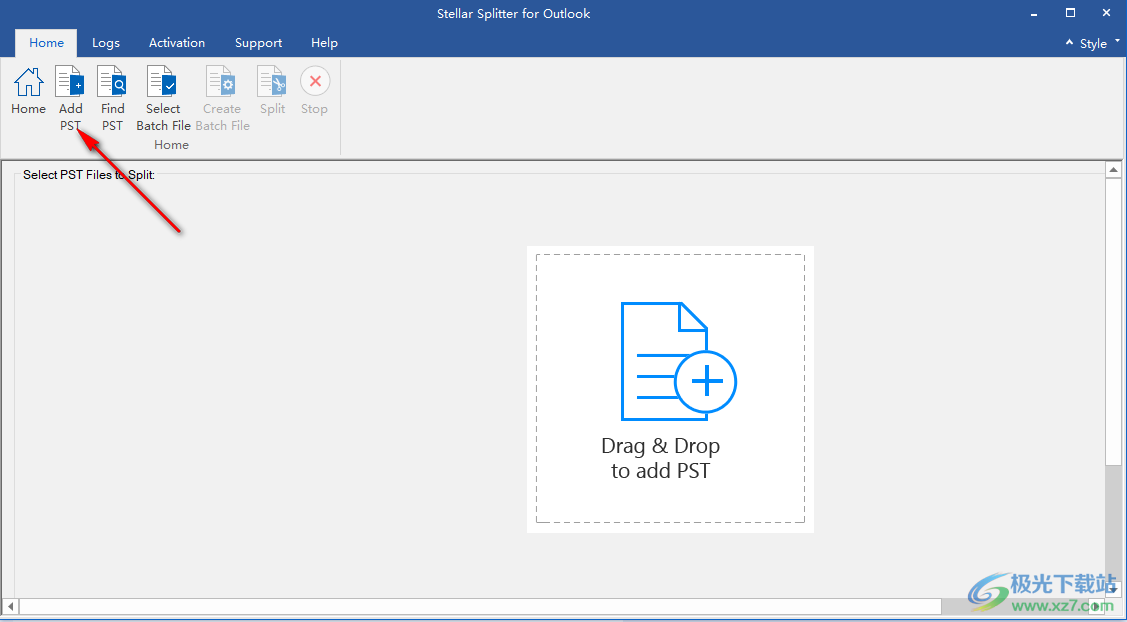
5、这里是添加的界面,直接将pst添加到电脑
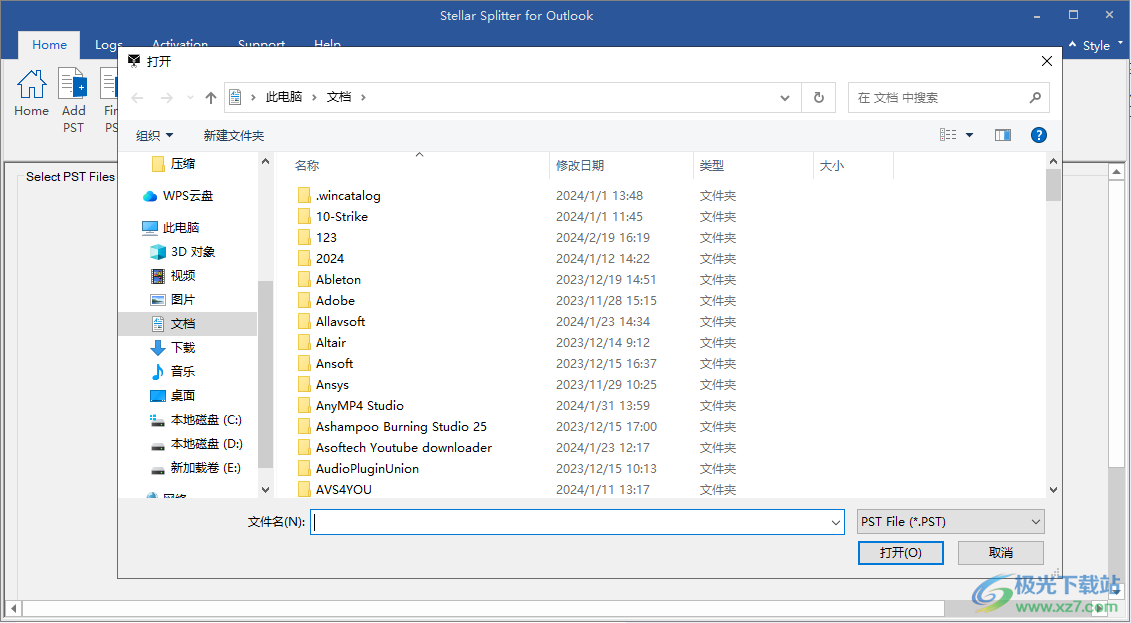
6、如图所示,可以点击split按钮执行数据拆分,可以按照文件大小拆分
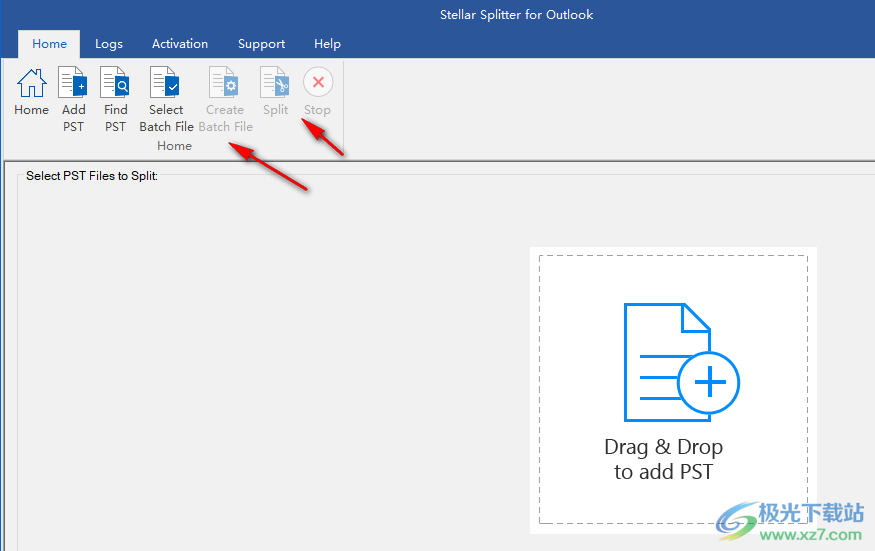
官方教程
创建和管理批处理文件
Stellar Splitter for Outlook为您提供了创建批处理文件的选项。批处理文件包含拆分PST文件所需的所有信息,如所选文件的数量、位置路径、输出文件的目标路径、开始日期、结束日期、处理状态或流程所需的任何其他详细信息。一旦用户或应用程序创建了它,它就可以用作输入文件。它还可以用于查看处理的文件数量或获取有关所选文件的信息。
批处理文件由应用程序本身在进程启动前创建,或者由用户使用批处理文件作为拆分进程的输入创建。当应用程序创建批处理文件时,其文件扩展名为。DAT和用户创建的批处理文件以文件扩展名保存。TXT
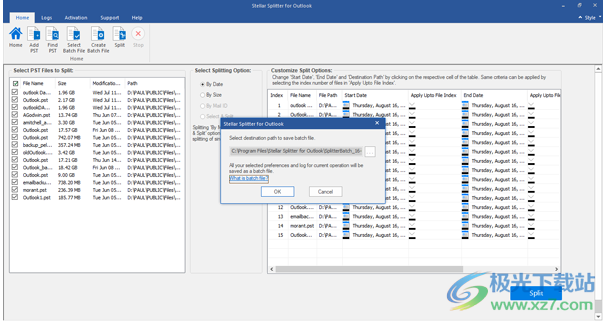
为基于时间的拆分创建批处理文件
按照以下步骤为基于时间的拆分操作创建批处理文件:
打开记事本.exe
创建一个结构,如下所示:
第一个文件源路径;第一个文件输出目的地路径;第一个文件开始日期;第一个文件的结束日期;第二个文件源路径;第二个文件输出目的地路径;第二个文件开始日期;第二个文件结束日期;
日期必须为MM/DD/YYYY格式。
示例:C:PST1Test1.pst;E: Split_Destination1;03/23/2000;09/05/2009;D: PST文件2Test2.PST;D: 拆分目的地2;11/02/2001;05/28/2008;
注意:参数之间不应该有空格,即使它们用于如上所示的不同文件。参数用分号分隔。
为基于大小的拆分创建批处理文件的步骤
按照下面提到的步骤为基于大小的拆分操作创建批处理文件:
打开记事本.exe
创建一个结构,如下所示:
第一个文件源路径;第一个文件输出目的地路径;第一个文件拆分大小;第二个文件源路径;第二个文件输出目的地路径;第二个文件拆分大小;
大小必须以GB为单位,并且不接受任何分数大小。大小应大于5GB,并且可以具有10GB、20GB、30GB或50GB的值。
示例:C:PST1Test1.pst;E: Split_Destination1;2.D: PST2Test2.pst;D: Split_Destination2;7.
注意:参数之间不应该有空格,即使它们用于如上所示的不同文件。参数用分号分隔。
使用已创建的批处理文件拆分PST文件
已创建的批处理文件可用于拆分保存在不同位置或存储在文件夹中的多个PST文件。
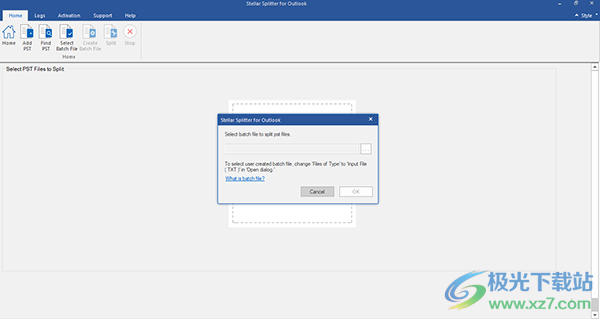
为基于时间的拆分创建的批处理文件可用于拆分:
位于不同位置的多个PST文件。
具有多个日期范围的多个PST文件。
文件夹中有多个PST文件。
为基于大小的拆分创建的批处理文件可用于拆分:
位于不同位置的多个PST文件。
文件夹中有多个PST文件。
下载地址
- Pc版
Stellar Splitter for Outlook(pst拆分工具) v7.0.0.3 免费版
本类排名
本类推荐
装机必备
换一批- 聊天
- qq电脑版
- 微信电脑版
- yy语音
- skype
- 视频
- 腾讯视频
- 爱奇艺
- 优酷视频
- 芒果tv
- 剪辑
- 爱剪辑
- 剪映
- 会声会影
- adobe premiere
- 音乐
- qq音乐
- 网易云音乐
- 酷狗音乐
- 酷我音乐
- 浏览器
- 360浏览器
- 谷歌浏览器
- 火狐浏览器
- ie浏览器
- 办公
- 钉钉
- 企业微信
- wps
- office
- 输入法
- 搜狗输入法
- qq输入法
- 五笔输入法
- 讯飞输入法
- 压缩
- 360压缩
- winrar
- winzip
- 7z解压软件
- 翻译
- 谷歌翻译
- 百度翻译
- 金山翻译
- 英译汉软件
- 杀毒
- 360杀毒
- 360安全卫士
- 火绒软件
- 腾讯电脑管家
- p图
- 美图秀秀
- photoshop
- 光影魔术手
- lightroom
- 编程
- python
- c语言软件
- java开发工具
- vc6.0
- 网盘
- 百度网盘
- 阿里云盘
- 115网盘
- 天翼云盘
- 下载
- 迅雷
- qq旋风
- 电驴
- utorrent
- 证券
- 华泰证券
- 广发证券
- 方正证券
- 西南证券
- 邮箱
- qq邮箱
- outlook
- 阿里邮箱
- icloud
- 驱动
- 驱动精灵
- 驱动人生
- 网卡驱动
- 打印机驱动
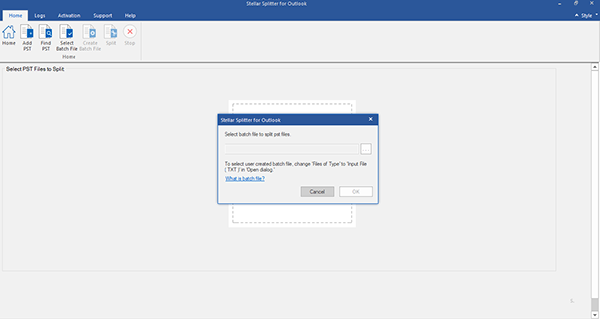



































网友评论